Vous voulez télécharger des vidéos YouTube mais vous ne savez pas comment ?
Peut-être souhaitez-vous regarder un didacticiel hors ligne ou souhaitez-vous simplement conserver le clip préféré de votre enfant sur votre ordinateur en toute sécurité.
Ou peut-être êtes-vous un spécialiste du marketing ou un créateur de contenu qui souhaite télécharger et utiliser une vidéo YouTube existante.
Quelle que soit la raison, télécharger une vidéo à partir de YouTube est en fait assez facile à faire. Dans ce guide, nous vous montrerons comment télécharger des vidéos YouTube sur votre appareil mobile, votre Mac ou votre PC.
Prime: Télécharger le plan gratuit de 30 jours pour développer rapidement votre suivi YouTube, un manuel quotidien de défis qui vous aidera à démarrer la croissance de votre chaîne Youtube et à suivre votre succès. Obtenez de vrais résultats après un mois.
Pouvez-vous télécharger des vidéos YouTube ?
Si vous téléchargez la vidéo vous-même, vous pouvez télécharger la vidéo de YouTube directement sur votre ordinateur.
S’il ne s’agit pas d’une vidéo que vous avez téléchargée, vous ne pouvez pas l’enregistrer sur votre ordinateur à partir de YouTubemais vous pouvez le télécharger dans votre bibliothèque YouTube pour le regarder hors ligne.
Il existe des applications tierces et des solutions de contournement pour télécharger des vidéos YouTube sur votre Mac ou PC. Et, si vous êtes un créateur qui souhaite télécharger une vidéo, la modifier et la remettre en ligne sur obtenir plus de vues sur YouTube, ces options sont faites pour vous.
Vous pouvez facilement télécharger des vidéos depuis l’application YouTube avec votre téléphone pour les regarder hors ligne. Il vous suffit d’installer YouTube Premium et l’application.
Pouvez-vous télécharger des vidéos YouTube gratuitement ?
Comme vous avez besoin de Premium pour télécharger des vidéos YouTube, ce n’est pas vraiment gratuit.
YouTube Premium propose souvent des promotions d’inscription où ils offrent des mois gratuits, donc si vous annulez votre abonnement avant la fin de vos mois gratuits, cela techniquement sois libre.
YouTube Premium coûte 11,99 $ par mois pour un seul utilisateur. Ou vous pouvez obtenir un plan familial avec six utilisateurs pour 17,99 $ par mois.
Vous pouvez cependant utiliser des applications tierces pour obtenir ce téléchargement gratuit de vidéos YouTube – plus d’informations à ce sujet ci-dessous !
Comment télécharger des vidéos YouTube : 7 méthodes
YouTube est idéal pour trouver des didacticiels, des vidéos pédagogiques et des divertissements. Et il regorge de vidéos inspirantes et de contenu gratuit pour les créateurs de contenu et les spécialistes du marketing.
Certains créateurs téléchargent des vidéos, superposent des montages ou des voix off, ou les fusionnent dans leurs vidéos, et les republient en tant que contenu original.
Cela fonctionne bien pour des choses comme les critiques, l’utilisation de citations d’experts comme sources ou les commentaires sur les flux de jeux.
Ci-dessous, une diététicienne extrait des extraits des vidéos de fitness et de style de vie de YouTuber Daisy Keech. Elle utilise les clips pour briser les mythes sur la nutrition et les régimes amaigrissants et diffuser l’éducation et la sensibilisation.
Mais il y a une chose que vous devez savoir avant de télécharger quoi que ce soit sur YouTube. De nombreuses vidéos sont protégées par des droits d’auteur, ce qui signifie qu’elles sont illégales à partager sans payer le créateur.
YouTube dit, « Les créateurs ne doivent mettre en ligne que les vidéos qu’ils ont créées ou qu’ils sont autorisés à utiliser. Cela signifie qu’ils ne doivent pas mettre en ligne de vidéos qu’ils n’ont pas créées, ni utiliser de contenu dans leurs vidéos dont quelqu’un d’autre détient les droits d’auteur, comme des morceaux de musique, des extraits de programmes protégés par des droits d’auteur ou des vidéos réalisées par d’autres utilisateurs, sans les autorisations nécessaires.
Avant de partager une vidéo que vous avez téléchargée, vérifiez qu’il est légal de le faire.
Comment télécharger vos propres vidéos YouTube
Le téléchargement d’une vidéo que vous avez précédemment téléchargée sur YouTube est facile.
Étape 1 : Ouvrez YouTube et accédez au menu sur le côté gauche de votre écran. Appuyez sur Vos vidéos. Cela vous mènera à votre studio YouTube.
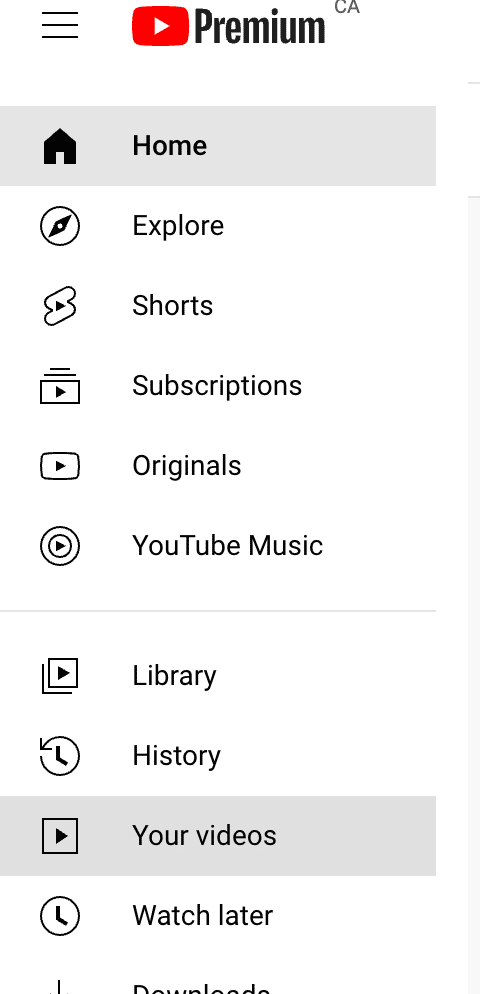
Étape 2 : Accédez à la vidéo que vous souhaitez télécharger et survolez-la. Cela fera apparaître une barre de menu. Appuyez sur la verticale ellipses icône.
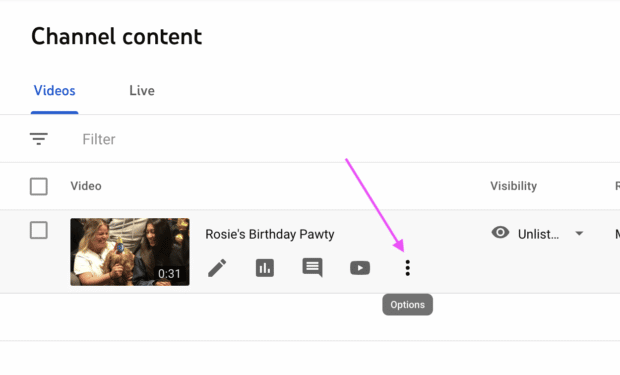
Étape 3 : appuyez sur Télécharger
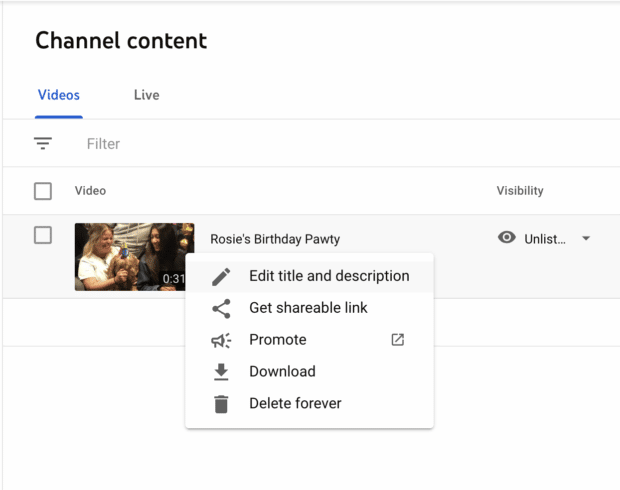
Étape 4 : Votre vidéo apparaîtra dans vos téléchargements en tant que mp4
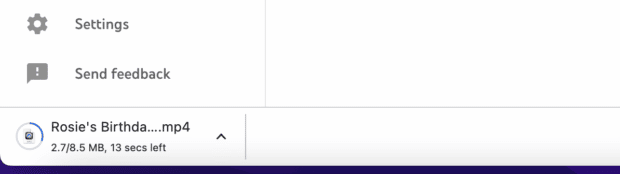
Comment télécharger des vidéos YouTube sur Mac
Vous pouvez télécharger des vidéos YouTube sur votre Mac via votre compte YouTube. Juste une note, vous devez avoir eu accès à Internet dans les 30 jours pour pouvoir regarder ces vidéos.
Voici comment enregistrer des vidéos YouTube dans votre bibliothèque afin de pouvoir les regarder hors connexion :
Étape 1 : Cliquez sur la vidéo que vous souhaitez regarder
Étape 2 : Sous la vidéo, appuyez sur Télécharger ou appuyez sur Suite et alors Télécharger
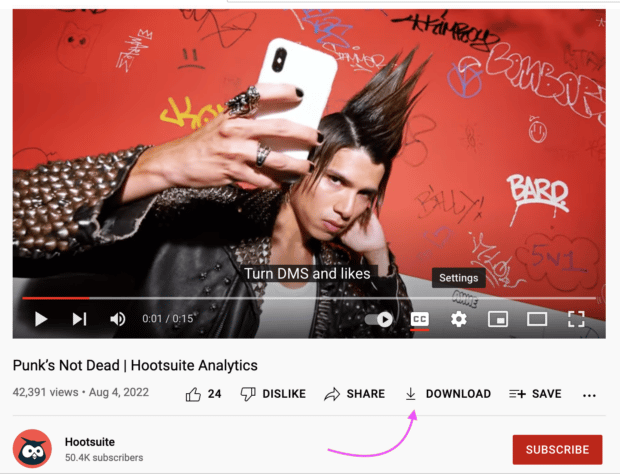
Étape 3: Téléchargé aura une coche à côté une fois terminé
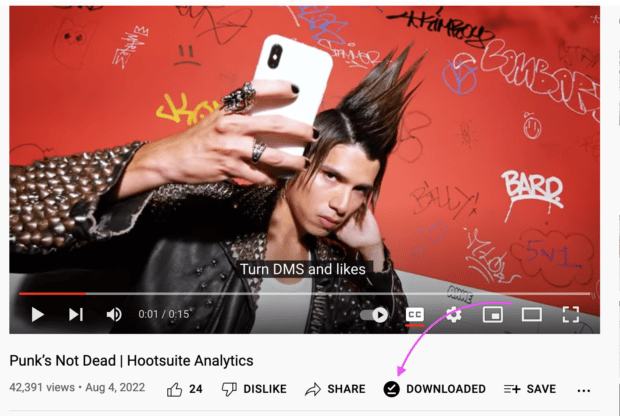
Étape 4 : Accédez à votre vidéothèque en cliquant sur l’icône hamburger dans le coin supérieur gauche et en faisant défiler jusqu’à Téléchargements
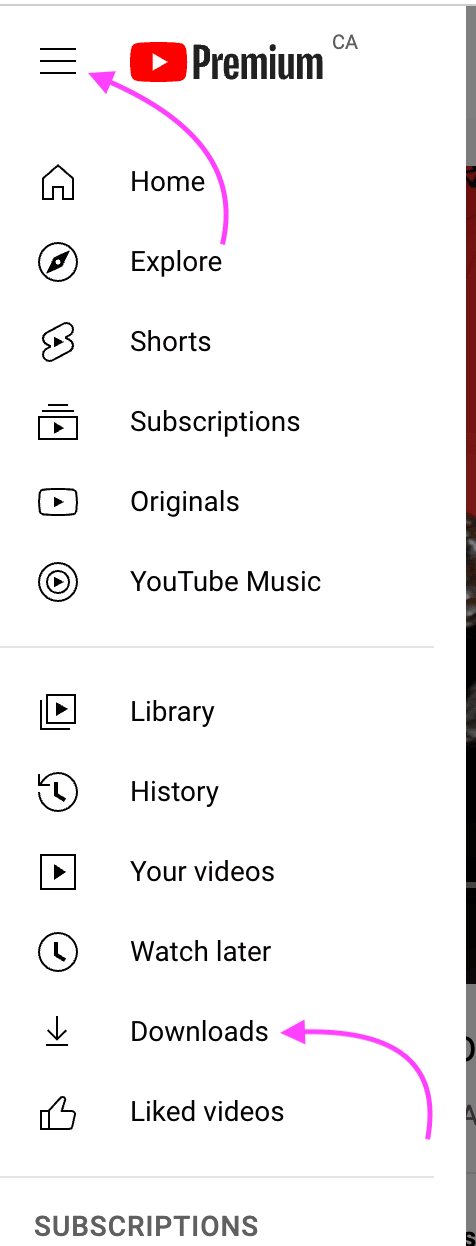
Vous pouvez regarder votre vidéo ici tant que vous avez eu une connexion Internet au cours des 30 derniers jours.
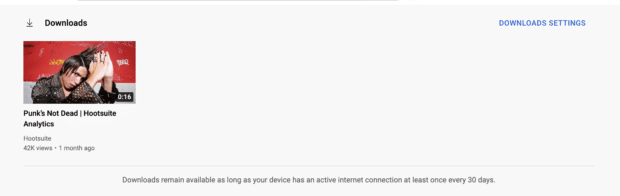
Alternativement, vous pouvez télécharger gratuitement des vidéos YouTube sur votre Mac avec le VLC Media Player. Vous n’avez pas besoin d’un compte Premium pour utiliser le lecteur VLC.
Encore une fois, soyez prudent avec les lois sur le droit d’auteur si vous prévoyez de partager cette vidéo. Le respect des lois sur le droit d’auteur est particulièrement important si vous essayez de gagner de l’argent avec YouTube.
Beaucoup de gens aiment le VLC Media Player car il s’agit d’un « lecteur multimédia multiplateforme gratuit et open source et d’un cadre qui lit la plupart des fichiers multimédias et divers protocoles de diffusion en continu ». En d’autres termes, il est ouvert à tous, lit la plupart des vidéos et peut vous aider à télécharger des vidéos depuis YouTube.
Étape 1 : Rendez-vous sur YouTube et recherchez la vidéo que vous souhaitez télécharger
Étape 2 : Copiez l’URL
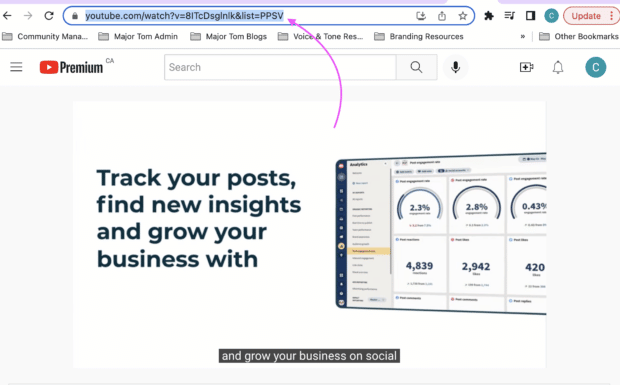
Étape 3 : Ouvrez le lecteur VLC et accédez à Dossier dans votre barre de menu supérieure, puis Réseau ouvert
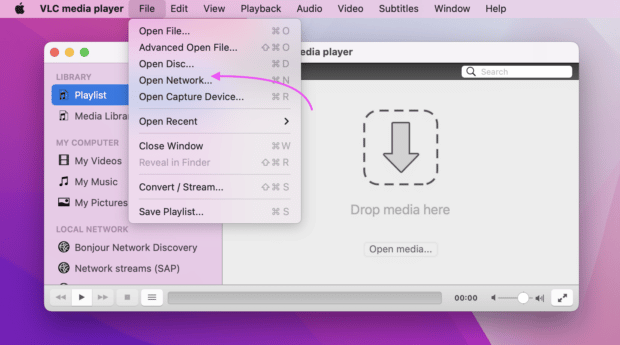
Étape 4. Dans la fenêtre qui s’ouvre, vous devriez être sur le Réseau languette. Collez l’URL de la vidéo YouTube dans la zone de texte, puis cliquez sur Ouvert au fond.
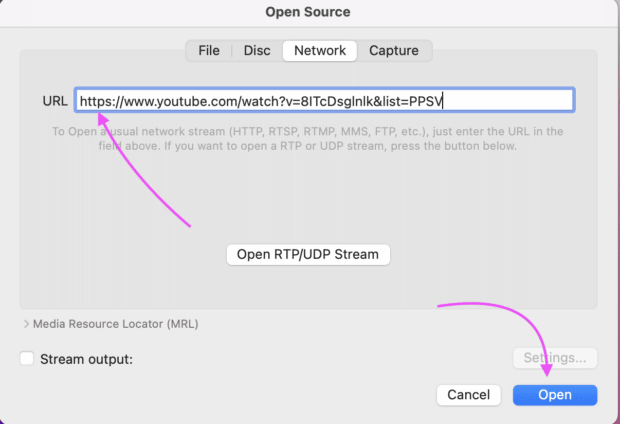
Étape 5 : Votre vidéo devrait s’ouvrir automatiquement une fois téléchargée et apparaître dans votre Téléchargements dossier
Maintenant que vous disposez des outils nécessaires pour télécharger des vidéos YouTube, vous pouvez travailler à la promotion de votre chaîne YouTube.
Comment télécharger des vidéos YouTube sur iPhone
Vous pouvez facilement télécharger une vidéo YouTube sur votre iPhone pour la regarder hors ligne.
Étape 1 : Ouvrez le Youtube application sur votre iPhone
Étape 2 : Recherchez la vidéo que vous souhaitez télécharger pour la visionner hors ligne
Étape 3 : Appuyez sur le Télécharger bouton et choisissez votre résolution
Étape 4 : appuyez sur Bibliothèque dans le coin inférieur gauche
Étape 5 : appuyez sur Téléchargements, où vous trouverez toutes vos vidéos téléchargées
Comment télécharger des vidéos YouTube sur Android
Tout comme les instructions iPhone ci-dessus, vous pouvez également télécharger une vidéo YouTube sur votre Android pour la regarder hors ligne.
Étape 1 : Ouvrez le Youtube application sur votre Android
Étape 2 : Recherchez la vidéo que vous souhaitez télécharger pour la visionner hors ligne
Étape 3 : Appuyez sur le Télécharger bouton et choisissez votre résolution

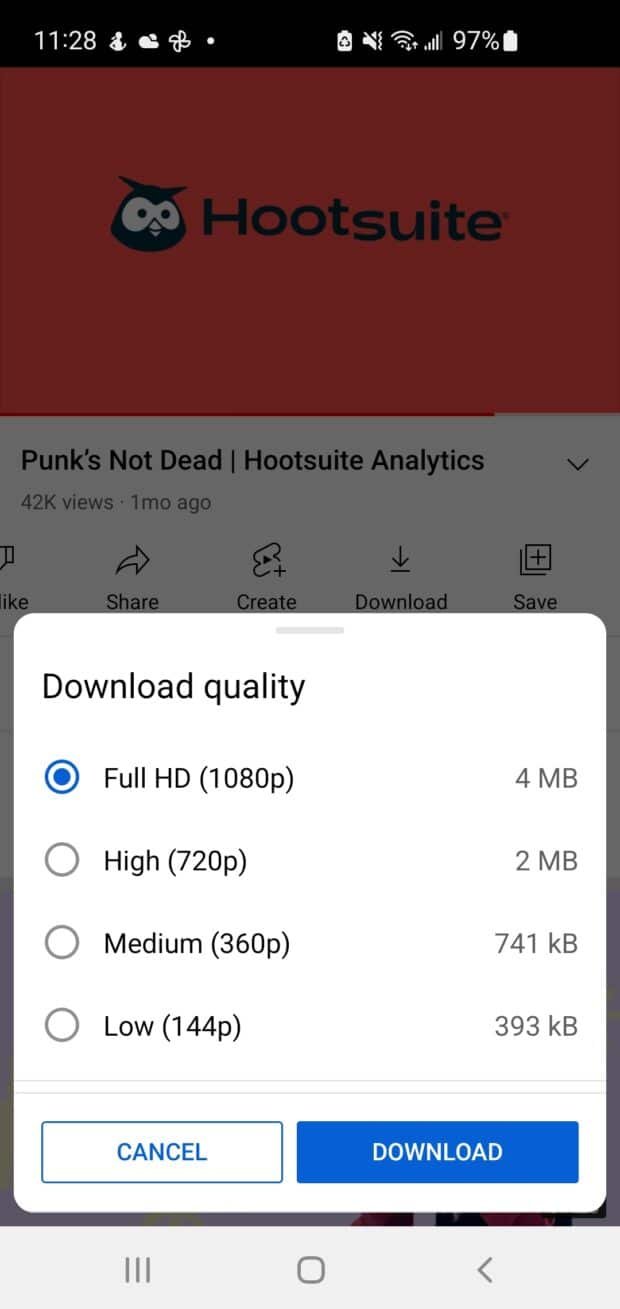
Étape 4 : appuyez sur Bibliothèque dans le coin inférieur gauche
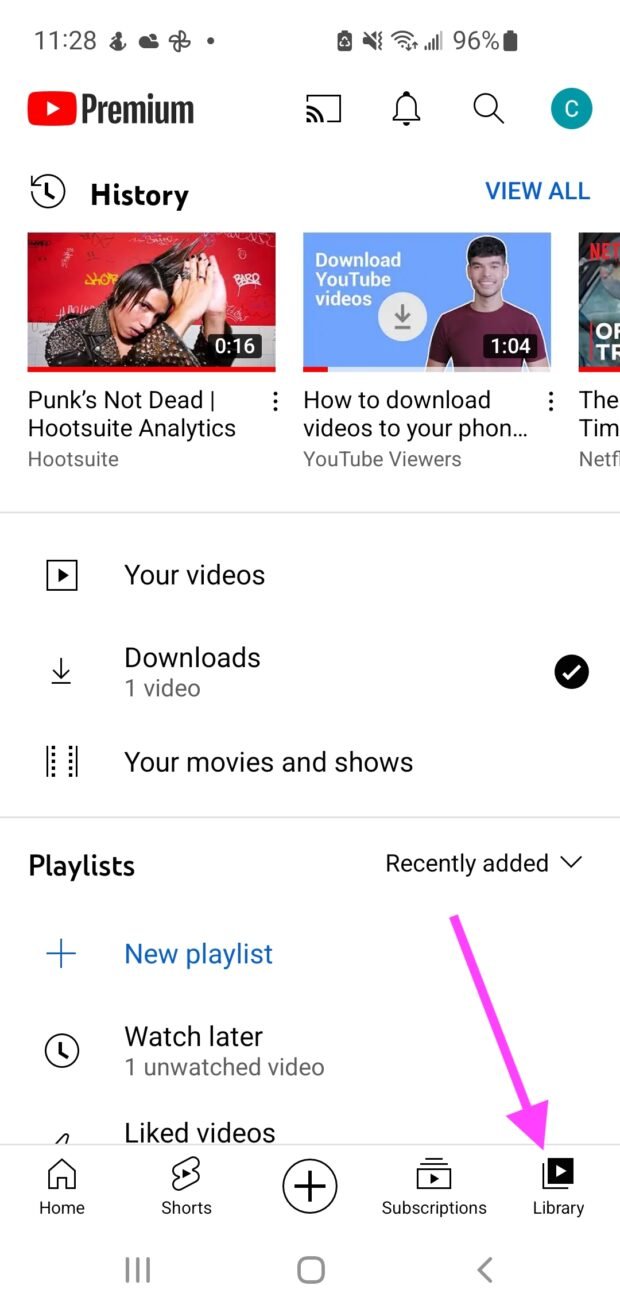
Étape 5 : appuyez sur Téléchargementsoù vous trouverez toutes vos vidéos téléchargées
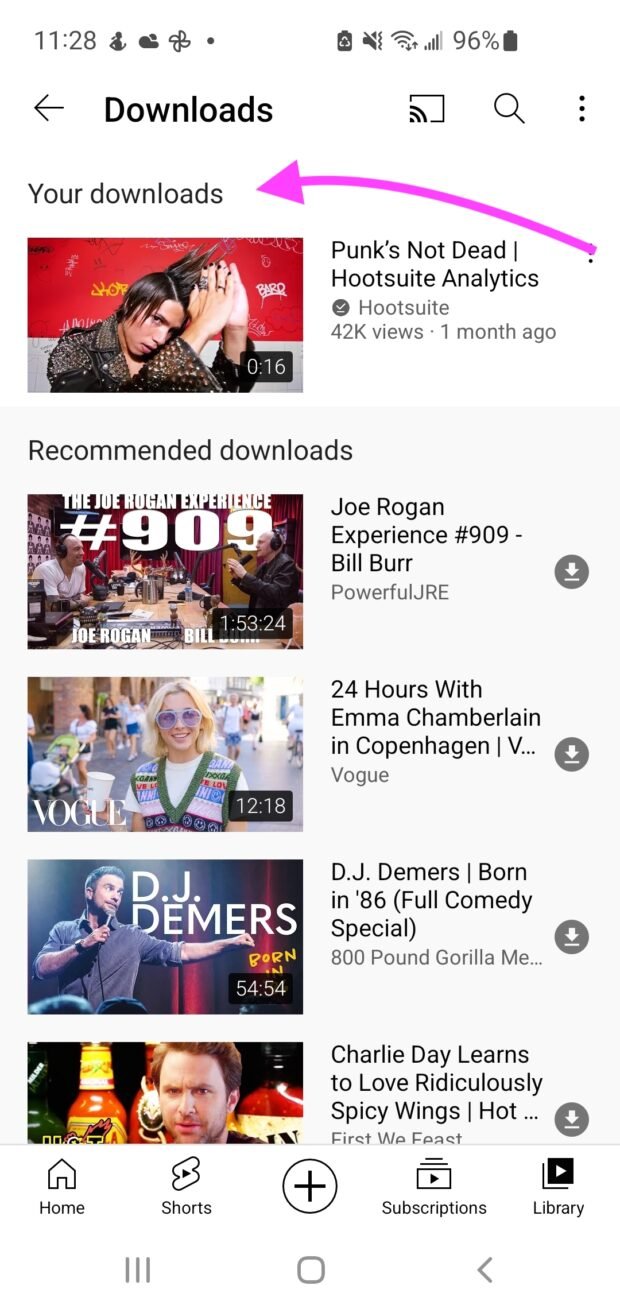
Comment télécharger des vidéos YouTube sur PC
Vous pouvez télécharger une vidéo sur YouTube sur votre PC pour une visualisation facile de deux manières. Le premier enregistrera vos vidéos dans la bibliothèque YouTube, où vous ne pourrez y accéder que si vous avez eu accès à Internet dans les 30 jours.
Pour enregistrer des vidéos YouTube dans votre bibliothèque afin de pouvoir les regarder hors connexion :
Étape 1 : Cliquez sur la vidéo que vous souhaitez regarder
Étape 2 : Sous la vidéo, appuyez sur Télécharger ou appuyez sur Suiteet alors Télécharger
Étape 3: Téléchargé deviendra bleu sous la vidéo une fois terminée
Alternativement, vous pouvez utiliser le lecteur VLC. Avec le lecteur VLC, vous pouvez télécharger gratuitement des vidéos YouTube, directement sur votre PC ! Avec cette méthode, vous n’avez pas besoin d’avoir un compte YouTube Premium.
Voici comment télécharger une vidéo depuis YouTube à l’aide de VLC Media Player :
Étape 1 : Rendez-vous sur YouTube et trouvez la vidéo que vous souhaitez télécharger
Étape 2 : Copiez l’URL
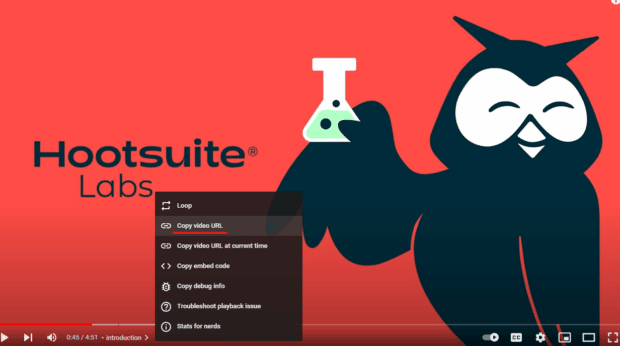
Étape 3 : Ouvrir VLC Media Player
Étape 4 : cliquez sur Médias dans le menu du haut, puis Flux réseau ouvert
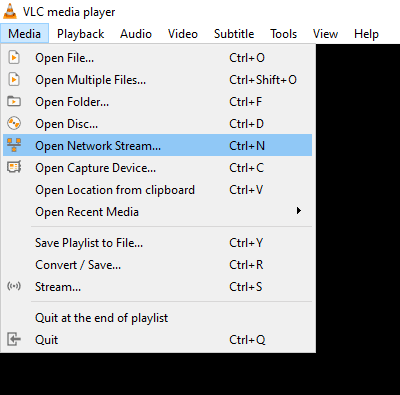
Étape 5 : Dans la fenêtre contextuelle qui s’affiche, sélectionnez le Réseau et collez l’URL de la vidéo YouTube dans la zone de texte en haut, puis cliquez sur Jouer au fond
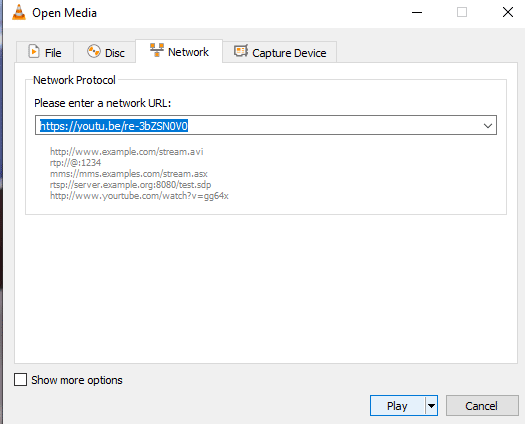
Étape 6 : Maintenant que la vidéo est en cours de lecture, sélectionnez le Outils dans la barre supérieure, puis sélectionnez Informations sur les codecs.
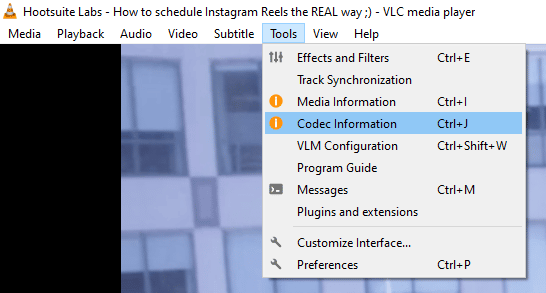
Étape 7 : Triple-cliquez sur le Emplacement barre en bas de la fenêtre pour surligner tout le texte. Cliquez avec le bouton droit et sélectionnez Copier.
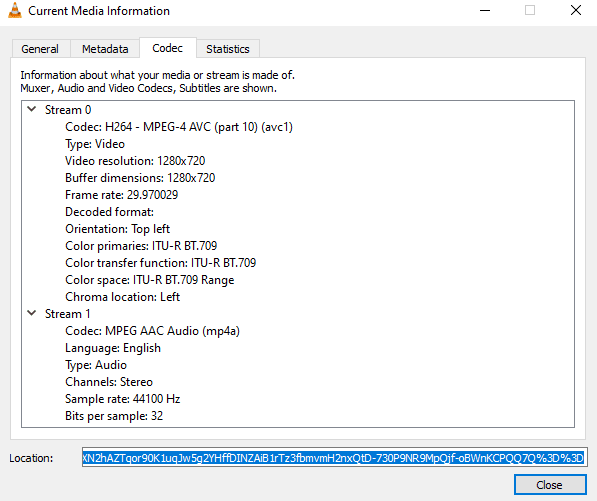
Étape 8 : Revenez à votre navigateur et collez le texte dans le URL bar. La vidéo apparaîtra. Ensuite, faites un clic droit n’importe où sur la vidéo et sélectionnez le Enregistrer sous possibilité de télécharger le fichier au format MP4 (ou au format de votre choix) !
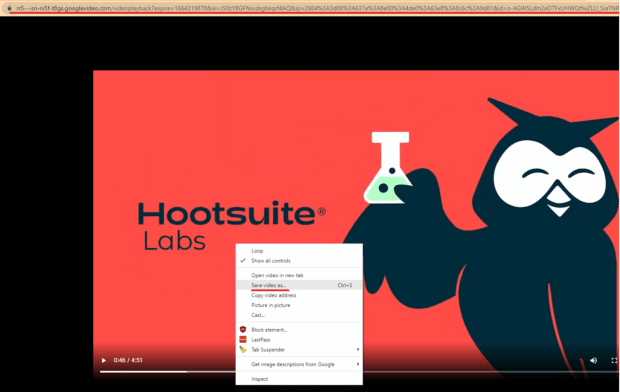
Une note rapide : si le processus ci-dessus ne fonctionne pas pour vous (généralement autour de l’étape 6), assurez-vous que VLC s’exécute sur la version la plus récente. Vous pouvez effectuer une réinstallation complète de VLC si le problème persiste après la mise à jour.
Avec Hootsuite, vous pouvez programmer vos vidéos YouTube et les promouvoir facilement sur plusieurs réseaux sociaux à partir d’un seul tableau de bord. Essayez-le gratuitement aujourd’hui.
Développez votre chaîne YouTube plus rapidement avec Hootsuite. Modérez facilement les commentaires, programmez des vidéos et publiez-les sur Facebook, Instagram et Twitter.
Vous pouvez lire l’article original (en Anglais) sur le siteblog.hootsuite.com